Luminar 4如何安装 Luminar 4两种激活图文教程
Luminar 4如何激活?luminar4是一款专业强大,功能全面的照片编辑器,支持用户进行添加图层、掩盖、混合、曲线图、增强优化、自定义画笔选择编辑等操作,还提供了LUT、调渐变、偏振滤镜、日落效果、烛光滤镜、梦幻柔焦、细节强化、去雾霾滤镜等功能。
ps:这里小编带来的是Luminar 4激活版,附带的激活工具可以成功激活软件,其详细的安装及激活教程可参考下文操作,亲测有效,请放心下载使用。
Luminar 4两种激活图文教程
第一种Luminar 4激活教程
1、以防后续激活失败,更好的防止联网验证,建议先断开网络或拔掉网线进行安装激活;

2、下载并进行解压,luminar4得到源程序和相对应的激活补丁;

3、双击"Luminar v4.0.0.4810.exe"依提示进行安装;

4、耐心等待安装;

5、安装完成后,先不要运行,将本站提供的Crack文件夹中的激活补丁拖至安装路径中,选择"替换目标中的文件";
【默认路径C:\Program Files\Skylum\Luminar 4】

6、双击"Reg.reg"注册表,点击是即可;

7、接着就注册完毕了。

8、至此即可激活成功,用户即可免费的无限制使用luminar4汉化激活版;

第二种Luminar 4激活教程
1、如果您没有断开网络来进行激活,提示试用期的,小编建议在你的Hotst里面添加以下规则到你计算机电脑的【C:\Windows\System32\drivers\etc 】选择hotst右击"用记事本打开";
127.0.0.1 auth.macphun.com
127.0.0.1 luminar3win.update.skylum.com
127.0.0.1 luminar3.s3-accelerate.amazonaws.com
127.0.0.1 stats-api.skylum.com
127.0.0.1 geotargetly-1a441.appspot.com
127.0.0.1 fx.macphun.com
127.0.0.1 canonicalizer.ucsuri.tcs

2、添加以下内容后保存即可屏蔽联网验证;

3、然后重复上面的5、6、7、8的步骤即可。

以上便是脚本之家小编为大家分享的"Luminar 4如何安装 Luminar 4两种激活图文教程(附激活补丁)"的全部内容,希望能够帮到你,脚本之家持续发布更多资讯,欢迎大家的关注。
相关文章
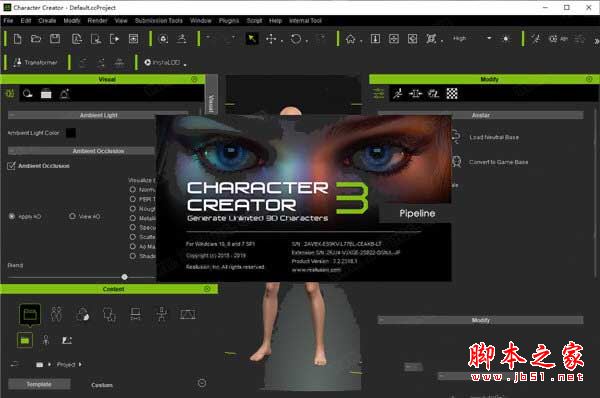
3D人物设计软件Reallusion Character Creator 3安装及激活图文教程
Character Creator 3如何激活?下文中为大家带来了3D人物设计软件Reallusion Character Creator 3安装及激活图文教程,另附上激活补丁,感兴趣的朋友不妨阅读下文内容,参2019-12-30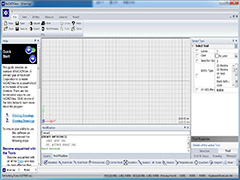
hsCADView如何激活 CAD查看软件hsCADView安装及激活图文教程
hsCADView如何激活?下文中为大家带来了CAD视图查看和转换的工具hsCADView安装及激活图文教程。感兴趣的朋友不妨阅读下文内容,参考一下吧2019-12-17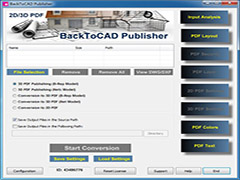
BackToCAD Publisher安装及激活图文教程(附激活补丁+软件原件下载)
BackToCAD Publisher是一款好用cda转换器,如何激活呢?下文小编就为大家整理了BackToCAD Publisher安装激活详细图文教程,感兴趣的朋友不妨阅读下文内容,参考一下吧2019-12-17
Acme CADSee怎么激活?Acme CADSee安装激活详细图文教程
Acme CADSee是一款CAD图形文件浏览器,如何激活呢?下文小编就为大家整理了Acme CADSee安装激活详细图文教程,感兴趣的朋友看看吧2019-12-16
DxO FilmPack Elite激活补丁安装教程 汉化补丁安装方法
DxO FilmPack Elite 激活教程(中文教程)是一款强大的模拟和创意电影渲染软件。但是此款软件需要激活才能使用,那么,怎么才能免费激活软件呢?汉化补丁有事怎么安装的呢2019-12-13
Maya2020怎么激活?Autodesk Maya 2020中文安装及详细激活教程(附注册
Autodesk Maya 2020是一款三维动画、建模、仿真和渲染软件,适合视效艺术家、建模和动画师,这里就提供了最新的Maya 2020中文版的安装激活图文教程,并附有下载地址2019-12-11
Lumion10怎么激活?渲染器Lumion Pro 10安装激活图文教程(附下载)
Lumion10是一款最快的建筑师3D渲染软件,只需15分钟,就可以学习以闪电般的速度创建令人惊叹的图像,视频和360全景图。这里带来最新Lumion10快乐版的安装激活教程,并附有2019-11-29
CAXA CAPP工艺图表2020最新版无限制授权激活安装教程(含Patch补丁下载)
CAXA CAPP工艺图表2020包含了CAXA CAD电子图板2020的全部功能功能,用户通过CAXA CAPP工艺图表2020就可以很轻松的进行CAD、CAPP等图表的绘制工作了,本次主要为大家图文详2019-11-27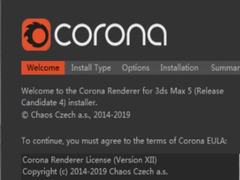
Corona5.0渲染器怎么安装?Corona Renderer 5 for 3dsmax汉化激活安装
Corona Renderer 5 for 3ds Max中文版是一款实时交互渲染器插件,添加了新的2.5d位移,既节省了内存,又节省了常规渲染的渲染时间,这里提供Corona Renderer 5汉化版的安装2019-11-21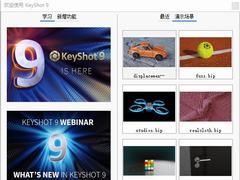
Luxion Keyshot9 64位中文注册激活详细安装教程(附许可证文件)
Keyshot9.0是一款实时光线追踪渲染程序,无需复杂的设定即可产生相片般真实的3D渲染影像,本文提供Keyshot9 Pro的安装激活详细步骤,以及官方原版和许可文件下载2019-11-07



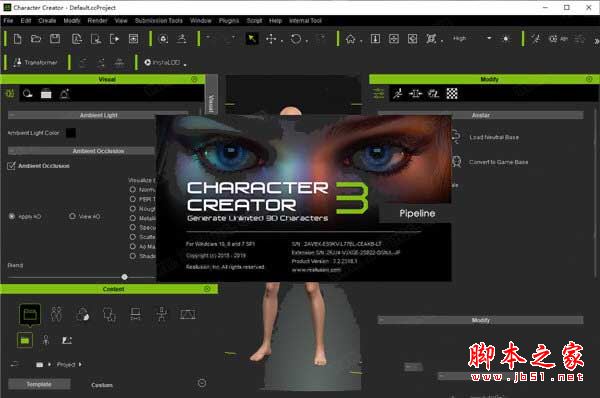
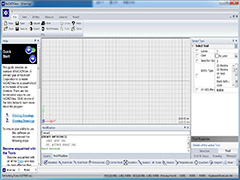
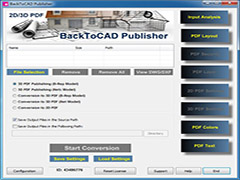





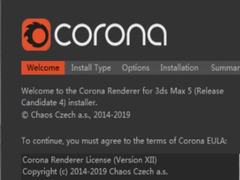
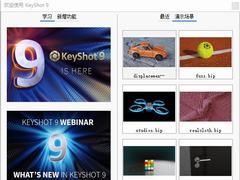
最新评论